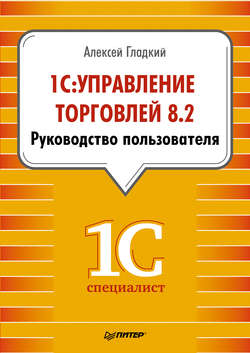Читать книгу 1С: Управление торговлей 8.2. Руководство пользователя - Алексей Гладкий - Страница 8
Глава 1
Настройка интерфейса программы
Настройка панели навигации
ОглавлениеДля перехода в режим настройки панели навигации предназначена команда главного меню Сервис ➧ Настройка интерфейса ➧ Панель навигации. При активизации данной команды на экране открывается окно, изображенное на рис. 1.7.
Рис. 1.7. Настройка панели навигации
Панель навигации настраивается отдельно для каждого раздела, потому что в разных разделах содержимое данной панели различается. Например, в разделе Розничные продажи панель навигации содержит ссылки для перехода к работе с кассами предприятия и в режим формирования чеков (настройка именно этой панели навигации показана на рис. 1.7), в разделе Финансы с данной панели осуществляется доступ к финансовым и денежным документам и т. д.
Структура окна настройки панели навигации во многом напоминает окно настройки панели разделов, с которым мы познакомились выше. Однако есть и свои особенности.
Элементы панели навигации разделены на три группы: Важное, Обычное и См. также. Ссылки группы Обычное выглядят так, как показано на рис. 1.1 и 1.2, а ссылки группы Важное – выделены полужирным шрифтом. Группа См. также является общей для панели навигации и располагается обычно в самом низу, под списком подразделов (например, см. рис. 1.2).
По умолчанию все команды уже распределены по группам Важное, Обычное и См. также. Однако вы можете команду, которая по умолчанию входит в одну группу, поместить в другую (например, вместо группы Важное включить ее в группу См. также и т. д.). Для этого нужно выделить команду в левой части окна щелчком кнопкой мыши и нажать на панели инструментов кнопку Добавить в группу. Аналогичным образом можно перемещать команды, находящиеся в правой части окна, из одной группы в другую. Для этого используйте кнопку Переместить в группу. И в первом и во втором случае дальнейшие действия выполняются в окне, которое показано на рис. 1.8.
Рис. 1.8. Группы команд
В данном окне нужно выделить название той группы, в которую вы хотите поместить команду, и нажать кнопку OK.
Для изменения порядка следования команд на панели навигации используйте кнопки со стрелками, которые находятся над списком выбранных команд. Выделите команду щелчком кнопкой мыши и нажмите кнопку Переместить вверх или Переместить.
При необходимости вы можете восстановить настройки панели навигации, которые предлагаются по умолчанию. Для этого нажмите кнопку Все действия и в открывшемся меню выберите команду Установить стандартные настройки.
Все изменения, выполненные в окне настройки панели навигации, вступают в силу после нажатия кнопки OK. С помощью кнопки Отмена осуществляется выход из данного режима без сохранения выполненных изменений.